
Todos los smartphones del mercado suelen tener muchas aplicaciones instaladas de origen. Muchas de ellas ofrecen funciones muy interesantes, mientras que otras únicamente serán usadas una sola vez durante todo el tiempo que tenga el cliente el smartphone en su poder. Es por ellos, además muchas de ellas hacen que el móvil avanzado suela trabajar más de la cuenta con el posterior gasto de batería, así como la posible ralentización del sistema operativo. En las siguientes líneas vamos a ver cómo se pueden desactivar todas ellas en un móvil con el sistema operativo Android de Google.
Cuando un usuario de un móvil con Android quiere personalizar completamente el menú principal de su terminal, la opción más adecuada es tener acceso ROOT. Esto quiere decir, que el cliente tendrá privilegios de súper usuario. Además, de esta manera, se podrán descargar aplicaciones que permiten desinstalar programas de origen, que sin este tipo de privilegios no se podrían eliminar. Sin embargo, otra opción es anular estas aplicaciones, hacer que el sistema operativo funcione de manera más ágil, el móvil avanzado consuma menos batería, y de paso, conseguir algo de espacio extra en la memoria interna.
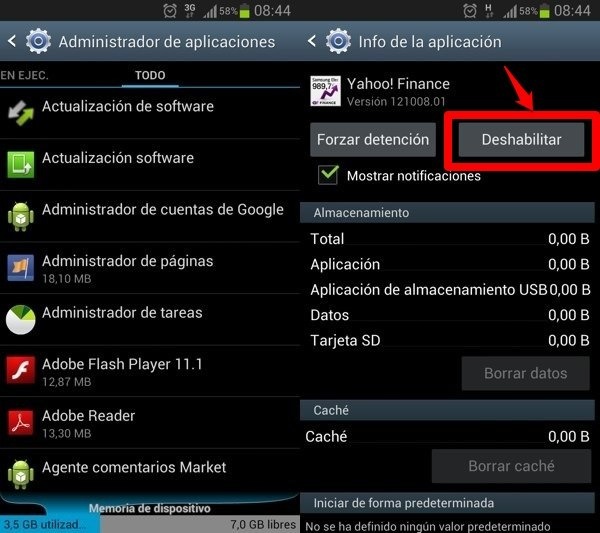
Es por ello, que lo primero que se deberá hacer es entrar en el menú de aplicaciones y pinchar sobe el icono de «Ajustes». Una vez dentro, habrá que buscar la opción «Administrador de aplicaciones» y pinchar sobre ella. Una vez dentro, el smartphone dejará visible toda la lista de aplicaciones instaladas. Es más, habrán diferentes columnas. Y la que interesa en esta ocasión es la «Todo». En esta lista se indican, y enumeran, todas las aplicaciones instaladas en la memoria.
Ahora es el turno de tener que seleccionar las aplicaciones que se quieren deshabilitar. Aunque hay que tener cuidado con lo que se desactiva, ya que es posible que esa aplicación sea necesaria para el correcto funcionamiento del sistema. Por lo que tuexperto.com no se hace responsable de las daños que se sufran.
Por otro lado, uno de los principales consejos es desactivar aplicaciones que se conozcan bien: pueden tratarse del reproductor de vídeos por Internet YouTube o el el icono que da acceso directo a las noticias de Yahoo!. Y, ¿cómo se consigue deshabilitar este tipo de aplicaciones? Lo primero será pulsar sobre cada una de ellas. Una vez hecho esto, aparecerán todos los detalles de la aplicación: la versión instalada, cuánto espacio ocupa en la memoria y los datos almacenados en ella. Lo primero que se deberá hacer es borrar datos y el caché. Una vez finalizado este paso, en la parte superior habrán diferentes botones, «Forzar detención» y «Deshabilitar». Evidentemente, la opción que interesa es la segunda.
Sin embargo, puede darse el caso que el botón para deshabilitar la aplicación no aparezca y en su lugar haya un botón que indique «Desinstalar actualizaciones». Pues bien, antes de poder desactivar, se deberán desinstalar todas las actualizaciones que haya tenido la aplicación y dejarla con la versión de origen. Una vez hecho este paso, será cuando el botón «Deshabilitar» haga acto de presencia. Por último, todas las aplicaciones o funciones que se desactive, pasarán al final de la lista por si en un futuro se quieren volver a poner en marcha. Para que el usuario se haga una idea, dependiendo la cantidad de aplicaciones que se inutilicen, es posible conseguir una mejoría en la autonomía de cerca de un 10 por ciento, gracias a la reducción de trabajo que tiene que hacer el terminal.





Muy buen post.. bastante util, gracias compañero
muy buenos consejos soy. nueva en esto y el galaxy me ocaciona problemas ahora he tocado algo y ya no tengo jascript y no puedo ver videos familiare.gracias
pero a mi no me aparece desinstalar actualizaciones
las app no utilizadas hay que eliminarlas? cuales app se deben eliminar?